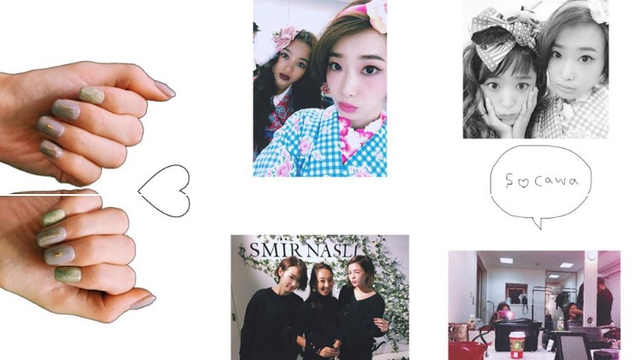
画像を切り抜いて、手書き文字をいれるテクを伝授

NAILはもちろん、食べ物やドリンクをセンスよく見せたいなら、画像を切り抜いて手書き文字を入れるべし! シンプルな写真も一気にオシャレ度上がります。
【使用アプリ】
・InstaSize
・背景透明
・PicsArt
① 手をシンプルな背景でパシャリ
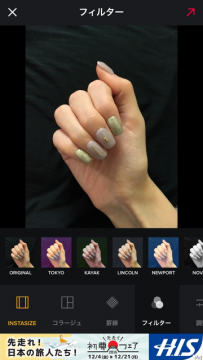
「InstaSize」のORIGINALフィルターで手を撮影。ディテールがきれいに出てお気に入りなんだとか。
② 「背景透明」で切り抜きの準備
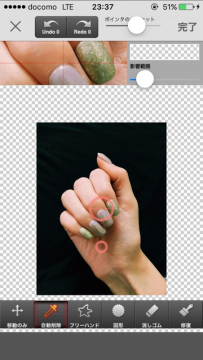
手順1の画像を保存したら、「背景透明」の切り抜きを選択。無地の背景なら切り抜きやすいよ。初心者さんでもオススメ!
③ 細かい部分は拡大して!
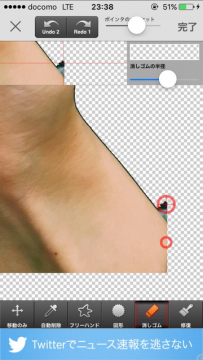
切り抜きが難しい細かい部分は、拡大して丁寧に消すのがポイント。消しゴムの半径は中か小が作業しやすいです。
④ 背景は透明のまま保存

切り抜き終わったら、背景の色は透明のまま保存しましょう。
⑤ PicsArtで背景を白に選択
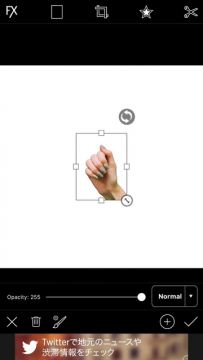
「PicsArt」を開きコラージュを選択。Backgroundで背景を白に。
⑥ 手の大きさを自分好みにチェンジ

コラージュした写真をタップして大きさの調整をしましょう。
⑦ 手書きの準備!
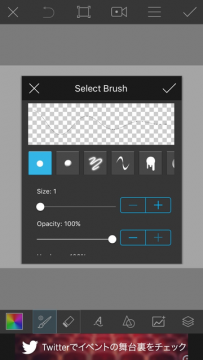
「PicsArt」の下段加工メニュー、Drawをタップして手書きの準備。
⑧ あとはハートを手書きするだけ!

1番細いペンを選び、ハートを書く。拡大すると書きやすくてオススメ。書き終えたら保存して完成です!


